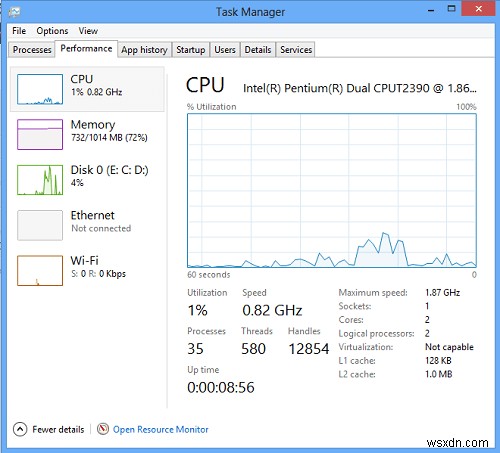Windows कार्य प्रबंधक कंप्यूटर के प्रदर्शन, चल रहे एप्लिकेशन, प्रक्रियाओं आदि के बारे में जानकारी प्राप्त करने में मदद करता है। संक्षेप में, आप कुछ प्रोग्राम शुरू करने या उन्हें समाप्त करने के लिए आसान विंडोज टूल का उपयोग कर सकते हैं। यह शुरुआती लोगों के लिए एक समस्या निवारण उपकरण है, जिसे कई टैब में विभाजित किया गया है। प्रत्येक टैब एक विशेष श्रेणी से जुड़ा होता है जैसे कि रनिंग एप्लिकेशन, रनिंग प्रोसेस, विंडोज सर्विसेज, कंप्यूटर का प्रदर्शन, नेटवर्क उपयोग और वर्तमान में लॉग इन किए गए उपयोगकर्ता। यदि आप किसी नेटवर्क से जुड़े हैं, तो आप टास्क मैनेजर का भी उपयोग कर सकते हैं। नेटवर्क स्थिति देखने के लिए और देखें कि आपका नेटवर्क कैसे कार्य कर रहा है।
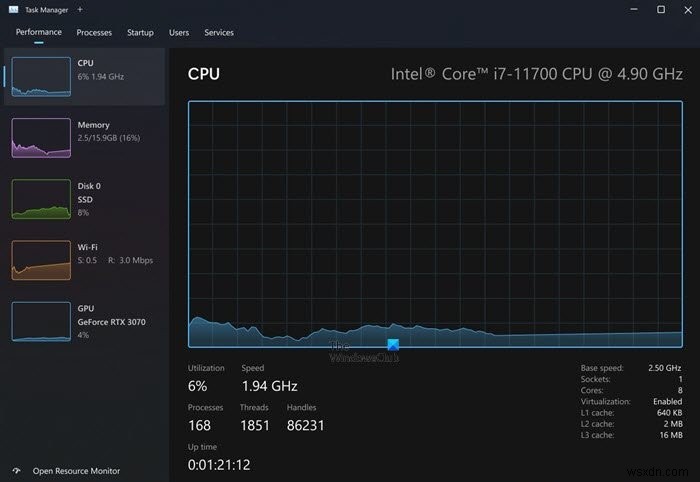
टास्क मैनेजर समय के साथ विंडोज 3 से विंडोज 11 और नए विंडोज टास्क मैनेजर में विकसित हुआ है। , अब बहुत सारी जानकारी प्रदान करता है। हम पहले ही देख चुके हैं कि विंडोज 7 टास्क मैनेजर कैसे काम करता है और विंडोज 11/10 टास्क मैनेजर की विशेषताएं भी शामिल हैं, जिसमें विंडोज 11/10 में टास्क मैनेजर के हीट मैप को कैसे समझा जाए। इस पोस्ट में हम कीबोर्ड शॉर्टकट, सीएमडी, रन, टास्कबार, विनएक्स मेनू, आदि का उपयोग करके विंडोज टास्क मैनेजर को खोलने के तरीके देखेंगे।
Windows 11 में टास्क मैनेजर कैसे खोलें
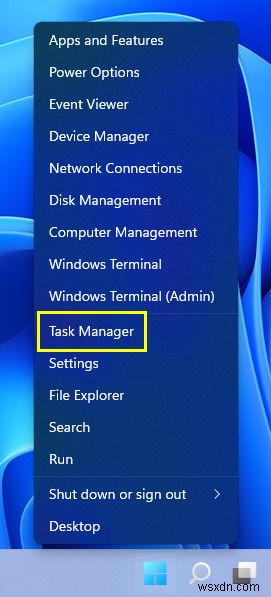
यदि आप टास्कबार पर राइट-क्लिक करते हैं और टास्क मैनेजर का चयन करते हैं! विंडोज 11 में टास्क मैनेजर खोलने के लिए, निम्न कार्य करें:
- टास्कबार पर स्टार्ट बटन पर राइट-क्लिक करें
- WinX या पावर मेनू बाहर निकल जाएगा
- आपके पास टास्क मैनेजर सहित कई सिस्टम टूल्स होंगे
- कार्य प्रबंधक पर क्लिक करें
- विंडोज 11 टास्क मैनेजर खुल जाएगा।
इस सरल विधि के अलावा, आप इन विधियों का भी उपयोग कर सकते हैं:
- CTRL+SHIFT+ESC दबाएं
- कार्य प्रबंधक या Taskmgr.exe खोजें और उस पर क्लिक करें
- CTRL+ALT+DEL दबाएं और फिर स्क्रीन से 'स्टार्ट टास्क मैनेजर' चुनें
- स्टार्ट बॉक्स या रन बॉक्स में taskmgr टाइप करें और एंटर दबाएं
- System32 फ़ोल्डर में taskmgr.exe का पता लगाएँ और उस पर क्लिक करें
- कमांड-लाइन में taskmgr टाइप करें और एंटर दबाएं।
विंडोज 10 में टास्क मैनेजर कैसे खोलें
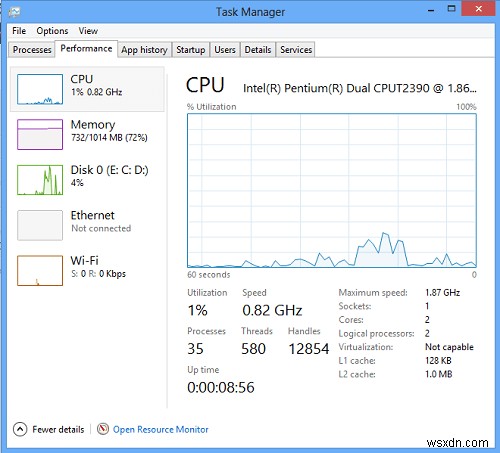
- CTRL+SHIFT+ESC दबाएं
- पावर टास्क मेन्यू खोलने के लिए Win+X दबाएं और 'टास्क मैनेजर' विकल्प चुनें।
- टास्कबार पर राइट-क्लिक करें और टास्क मैनेजर चुनें
- कार्य प्रबंधक या Taskmgr.exe खोजें और उस पर क्लिक करें
- CTRL+ALT+DEL दबाएं और फिर स्क्रीन से 'स्टार्ट टास्क मैनेजर' चुनें।
आइए विंडोज 11 या विंडोज 10 में इसे करने के इन और अधिक तरीकों पर एक नज़र डालें।
1] टास्क मैनेजर को सीधे विंडोज 11, विंडोज 10, विंडोज 8 और विंडोज 7 में लाने के लिए, CTRL+SHIFT+ESC दबाएं। बजाय। यह विंडोज 10 में टास्क मैनेजर शॉर्टकट है।
2] विंडोज के नवीनतम संस्करणों में - विंडोज 11 और विंडोज 10, आप WinX मेनू से टास्क मैनेजर तक भी पहुंच सकते हैं। . आपको बस इतना करना है कि 'पावर टास्क मेनू' लाने के लिए संयोजन में विन + एक्स दबाएं। वहां से, आप 'कार्य प्रबंधक' विकल्प का चयन कर सकते हैं।
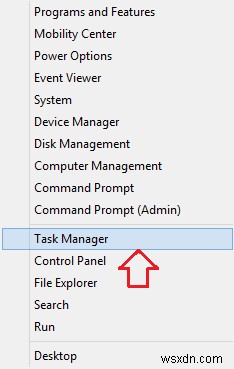
3] यह बिना कहे चला जाता है कि आप अभी भी हमेशा टास्कबार पर राइट-क्लिक कर सकते हैं और केवल विंडोज 10 में टास्क मैनेजर चुनें।
4] फिर से, प्रारंभ में, आप खोज . कर सकते हैं कार्य प्रबंधक या Taskgr.exe . के लिए और उस पर क्लिक करें। चलाएं . का उपयोग करके इसे चलाने के लिए इस निष्पादन योग्य का उपयोग करें बॉक्स या कमांड प्रॉम्प्ट . एक डेस्कटॉप शॉर्टकट बनाएं , यदि आप चाहते हैं! यह C:\Windows\System32 . में स्थित है विंडोज 11 और विंडोज 10 में फोल्डर।
5] एक कमांड प्रॉम्प्ट खोलें , टाइप करें टास्कमग्र और विंडोज 11 और विंडोज 10 में टास्क मैनेजर खोलने के लिए एंटर दबाएं।
6] WinX मेनू से, चलाएं . खोलें बॉक्स, टाइप करें taskmgr और विंडोज 11 और विंडोज 10 में एंटर दबाएं।
7] विंडोज एक्सपी में, आपने टास्क मैनेजर को चलाने के लिए CTRL+ALT+DEL कुंजी कॉम्बो मारा! विंडोज विस्टा के साथ चीजें बदल गईं। अब अगर आप CTRL+ALT+DEL hit दबाते हैं , आपको एक संवाद/स्क्रीन . दिखाई देता है , जहां से आप 'स्टार्ट टास्क मैनेजर' का चयन कर सकते हैं।
टिप्स:
- यदि आप कार्य प्रबंधक नहीं खोल सकते हैं तो यह पोस्ट देखें।
- कार्य प्रबंधक का उपयोग डेस्कटॉप विजेट की तरह उसके सारांश दृश्य के साथ करें।
- देखें कि विंडोज टास्क मैनेजर विंडोज 3 से विंडोज 11 में कैसे विकसित हुआ है।
यदि आप अधिक सुविधाओं की तलाश कर रहे हैं, तो शायद ये कार्य प्रबंधक वैकल्पिक सॉफ़्टवेयर आपको रुचिकर लगे।